现如今很多建筑物在走廊设计方面有各式各样的类型,阳光走廊是众多走廊里最受欢迎的类型之一。我们使用Revit中的概念体量来创建阳光走廊,下面跟着一起学习吧!

1.打开Revit,新建概念体量,选择"标高一"为工作平面,在工作平面上选择通过点的样条曲线来绘制一条曲线。在绘制完成后,选择点,拖动点来调整曲线,在实际过程中,可以导入CAD图纸进行绘制,更加精确。
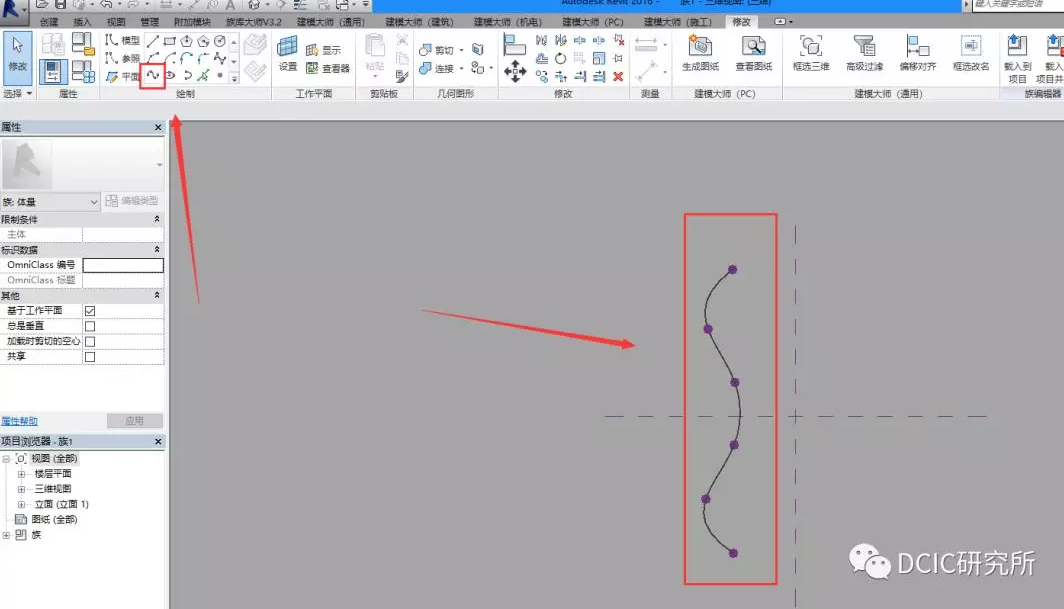
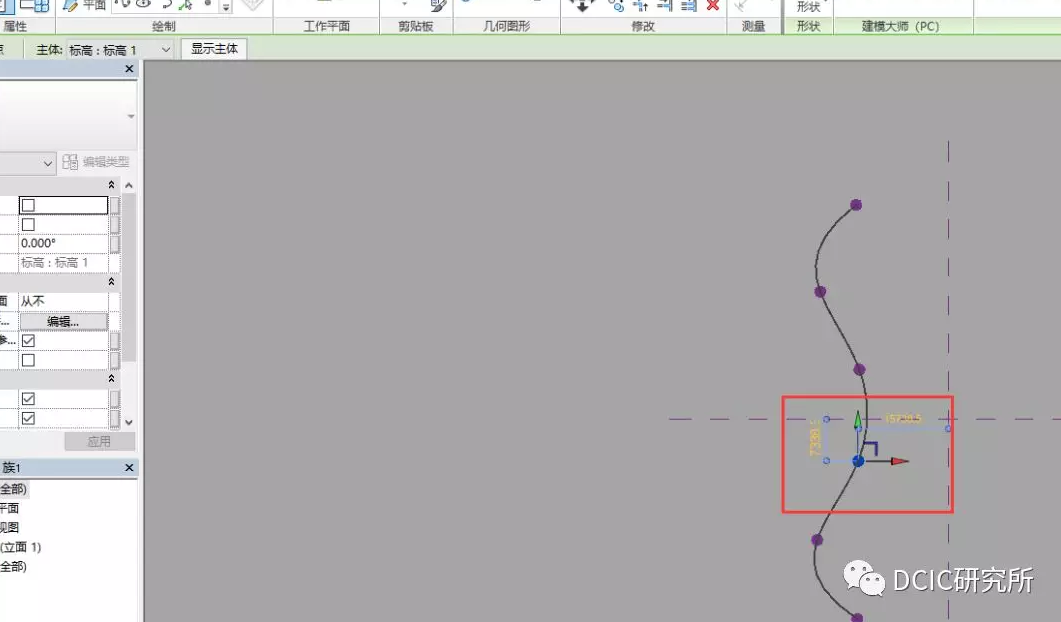
2.通过"模型线"作为参照线,将绘制的曲线通过"镜像"得到另外一条曲线。新建标高,标高的高度可根据曲线来设置,选择合适的高度,复制两条曲线到"标高二"。
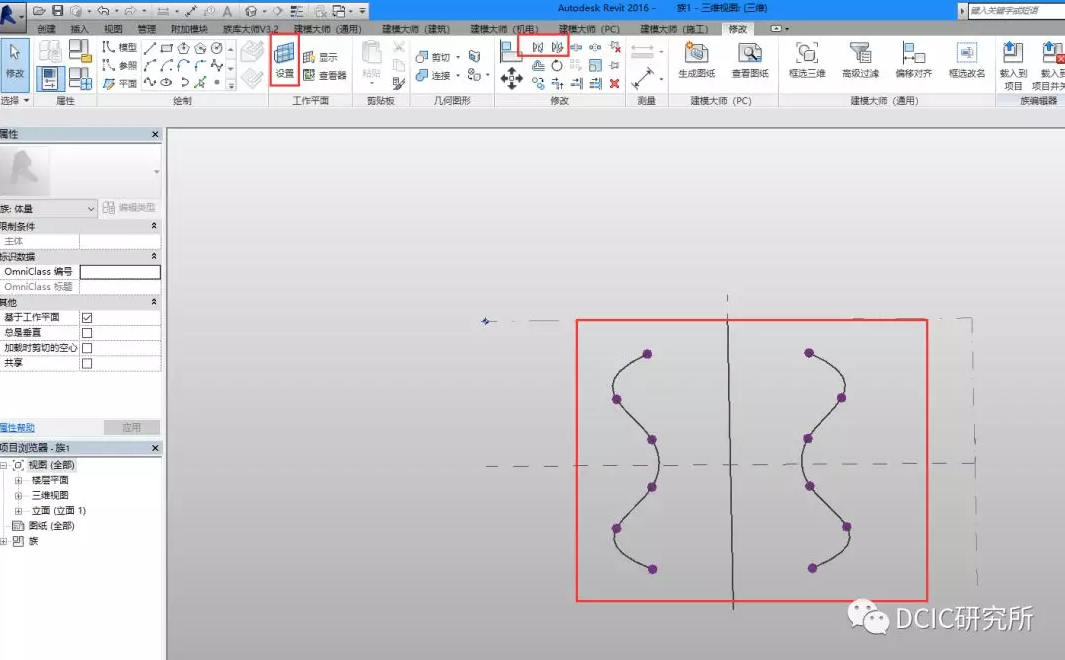

3.得到四个参照平面之后,继续绘制曲线,以中轴线为参照平面绘制顶部的轮廓线,也可以单击点来调整,尽量使顶部轮廓与周围轮廓更融洽。
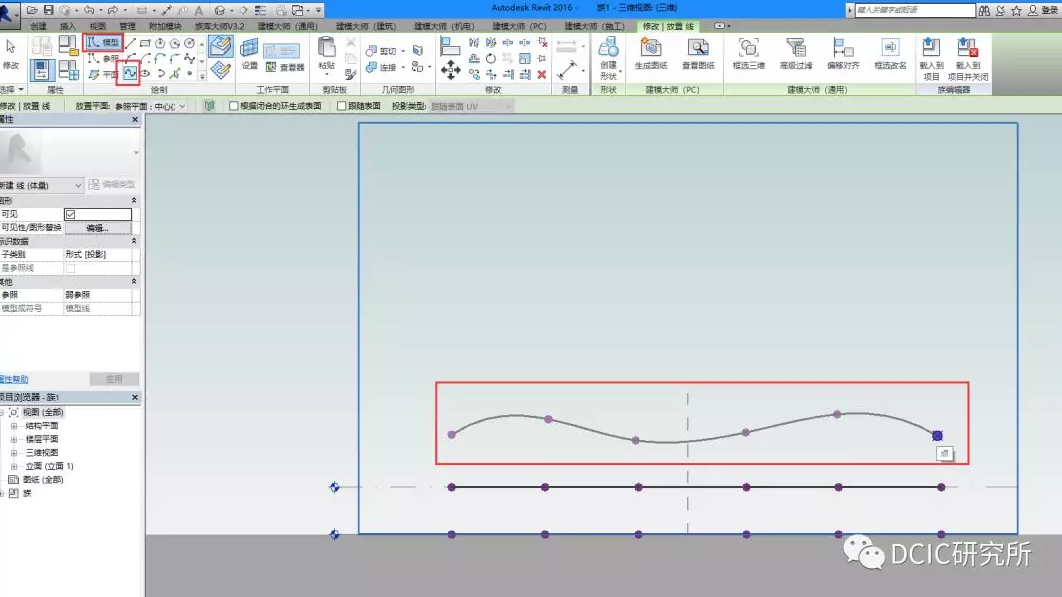
4.创建五条轮廓线之后,新建自适应常规模型族,直接在工作平面上放置六个点,将六个点框选起来"使自适应",通过点的样条曲线将二至六依此链接起来。
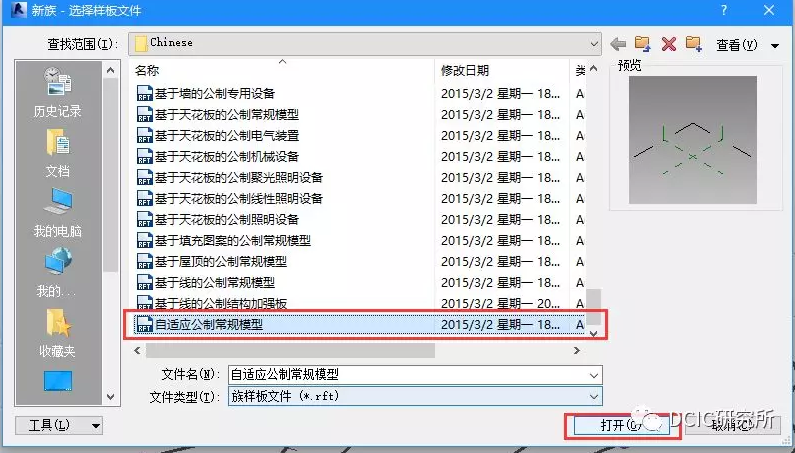
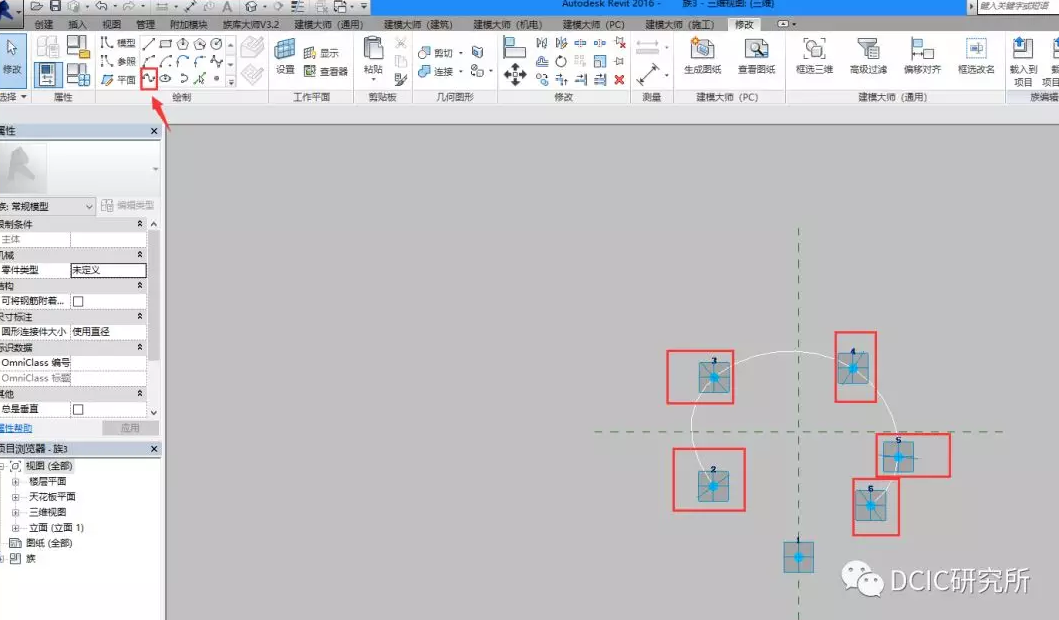
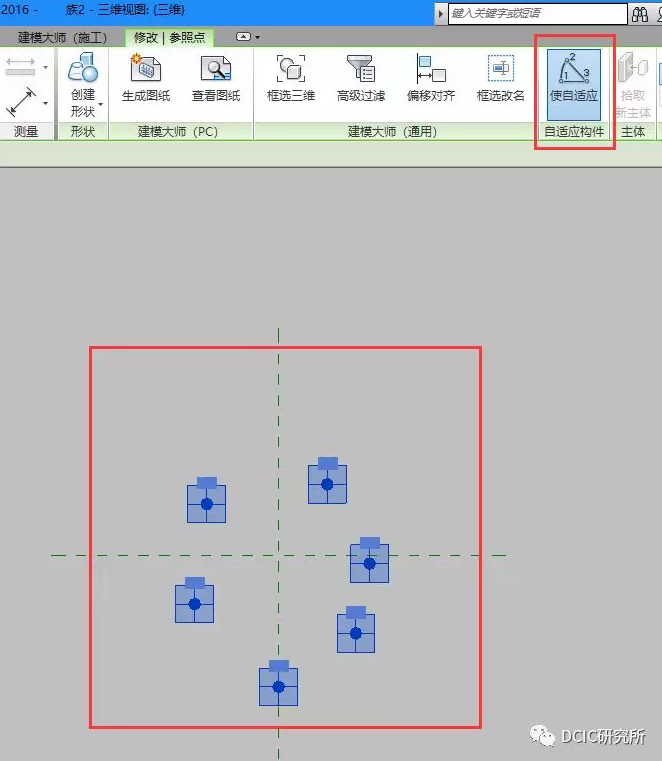
5.把第一点放在中轴线上,依次拾取五条曲线,查看一下,双击自适应曲线,选中二至六号点,在属性栏中点击"点"改成"造型操纵柄点",受约束栏改成XY平面,载入到项目中。
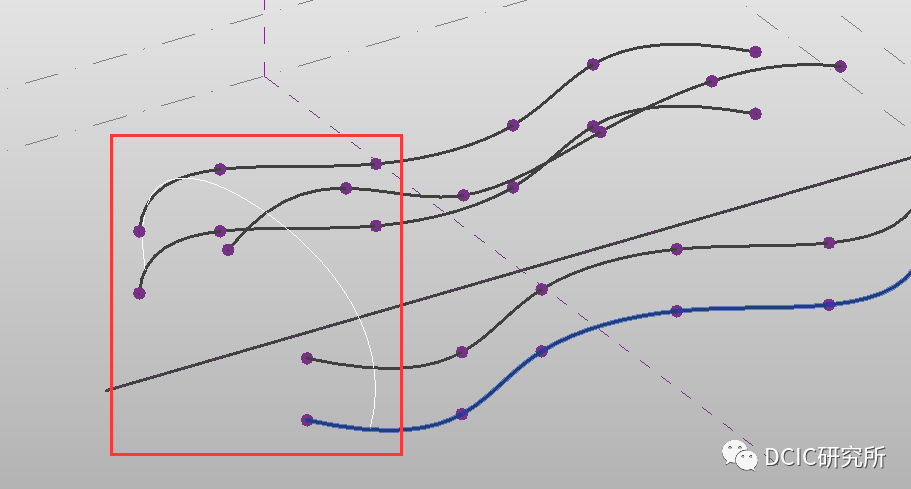
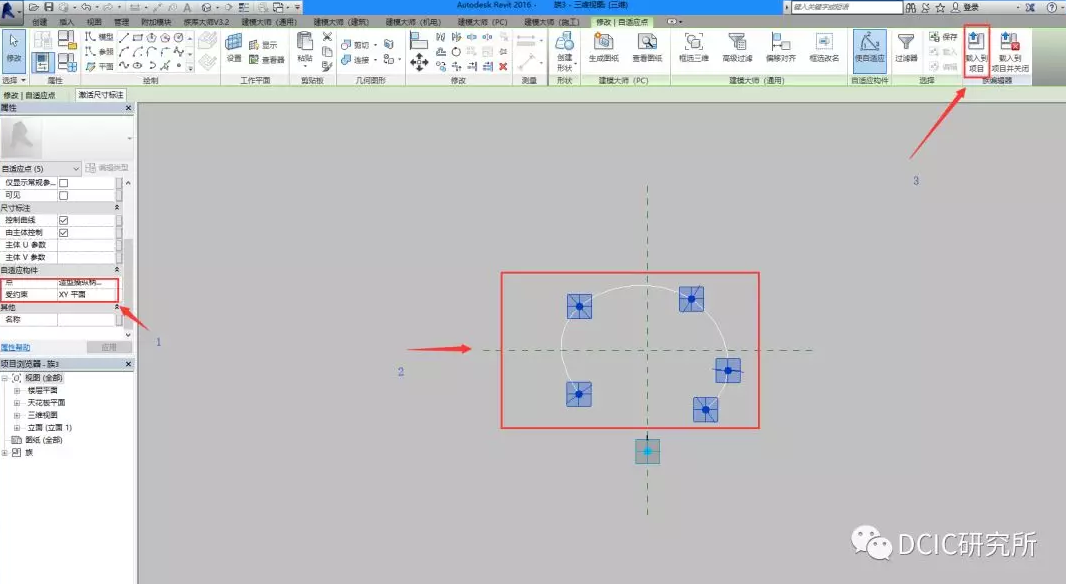
6.选择自适应线条沿中间模型线进行复制(也可以选择自适应线条,按住Ctrl直接拖动复制)。选择中间条模型线为工作平面,对模型线上的点依次"注释",点击"EQ"等分。
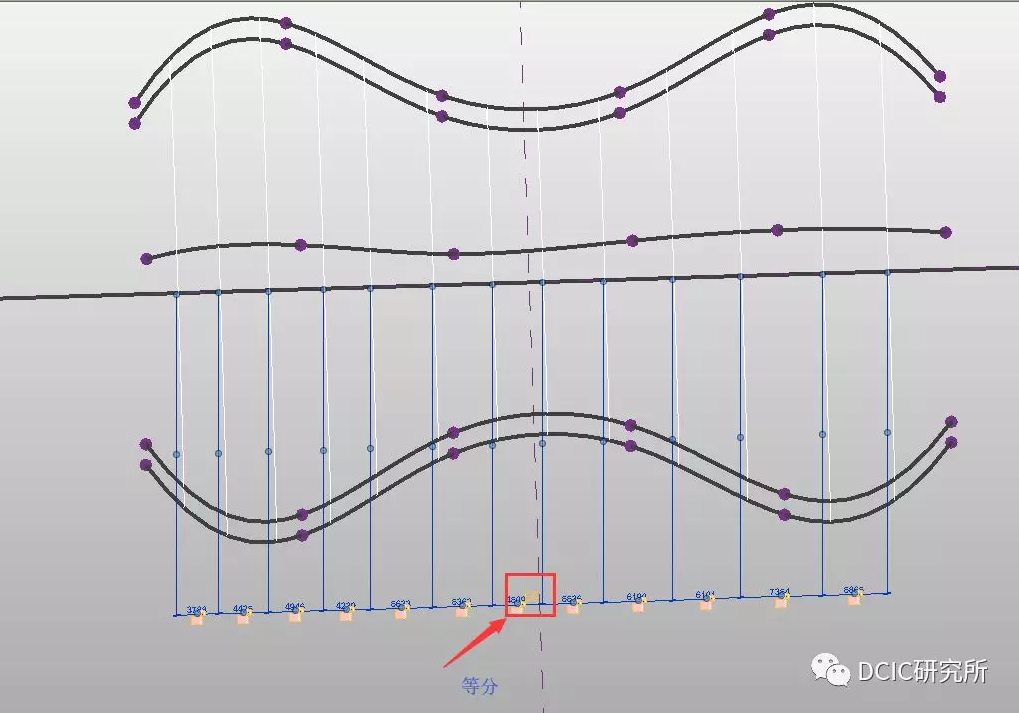
7.选择全部自适应线条,创建实体模型,得到阳光走廊的外表皮,选择绘制的所有样条线,在属性栏中将其改成参照线。
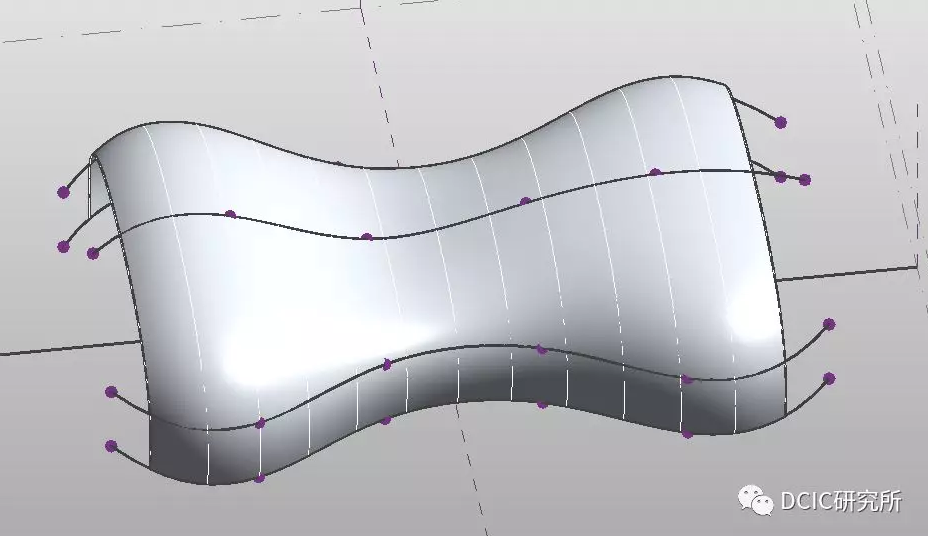
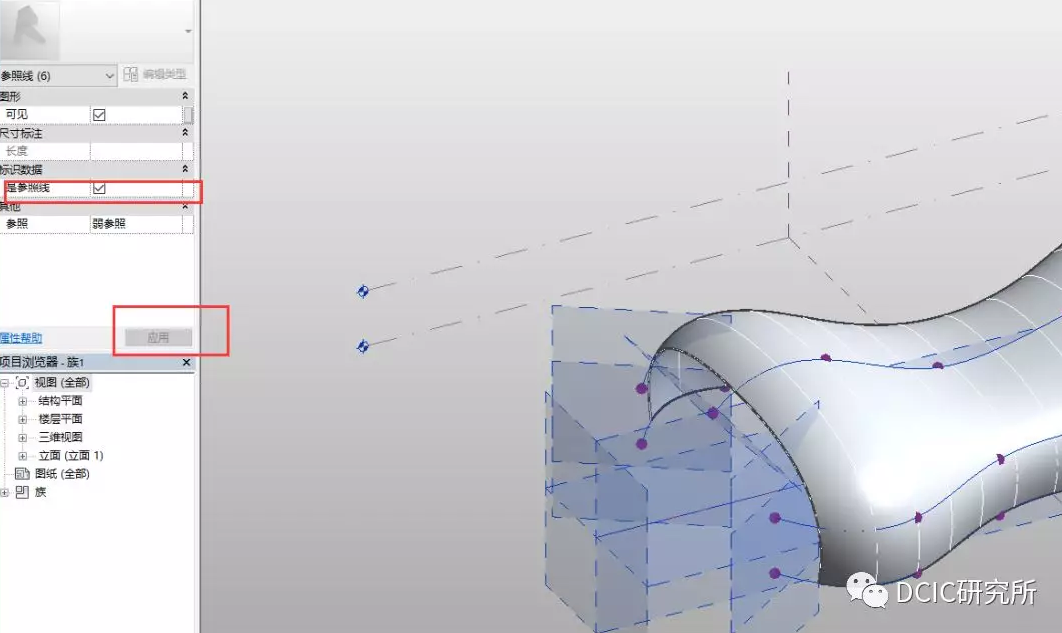
8.点击图形表面,选中"分割表面"调整UV网格,U为11,V为20。选择填充图案,选择"三角形扁平图案"。
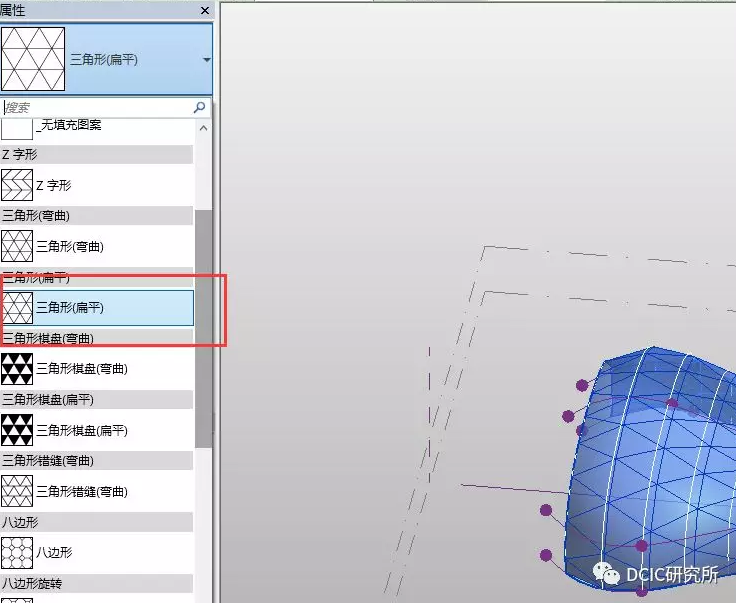
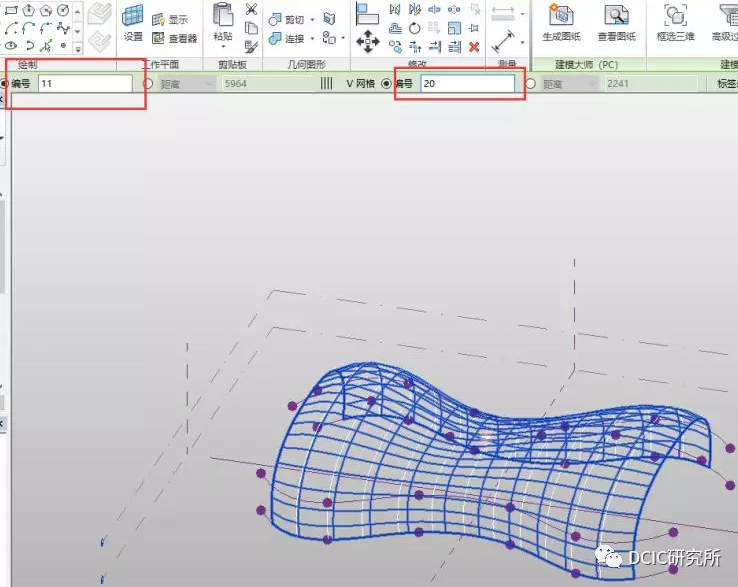
9.新建"基于公制幕墙嵌板填充图案"族,进入到族编辑界面,点击矩形界面,改成三角形填充。在其中一条轮廓线上放置一个点,设置点为参照平面,在此平面上绘制半径为100mm的圆。选择圆圈,再选择参照线点击"创建形状",就得到了"钢网架"。
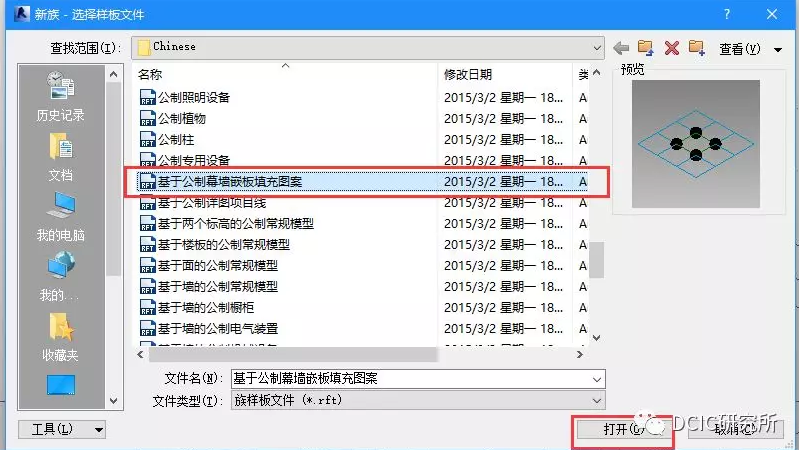
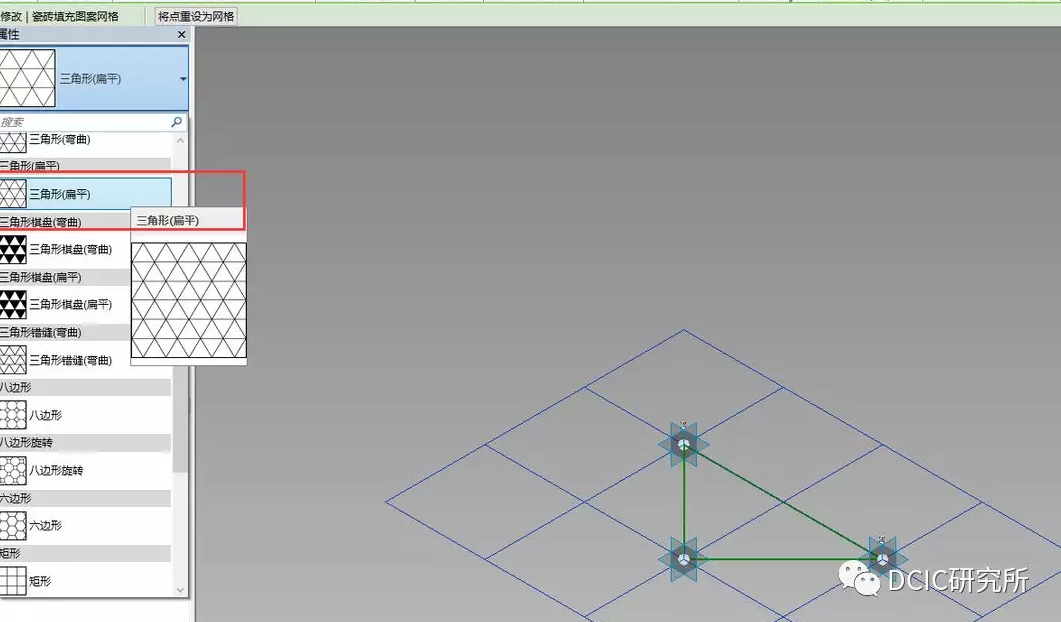
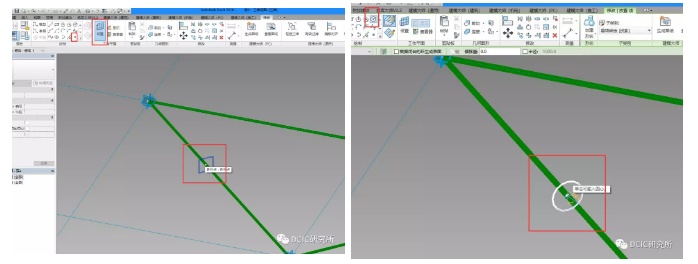
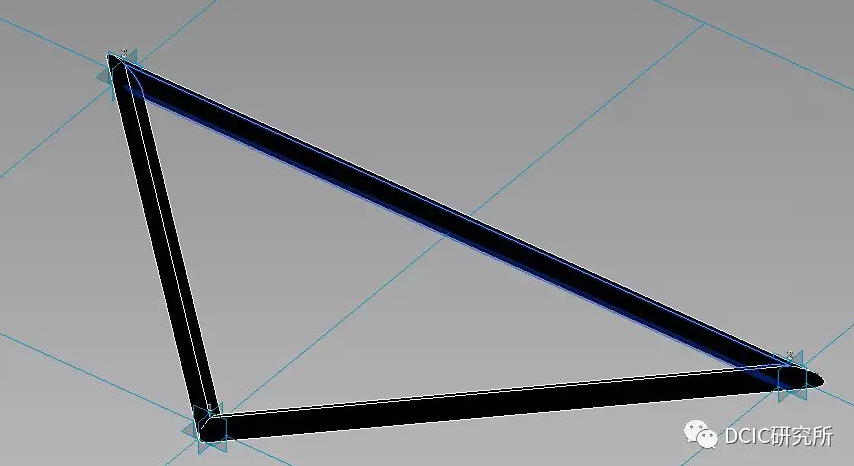
10.框选整个图源,使用过滤器,只留下参照线,创建实心形状,将实心形状厚度改成12mm,"材质"改成"玻璃",载入到项目中。
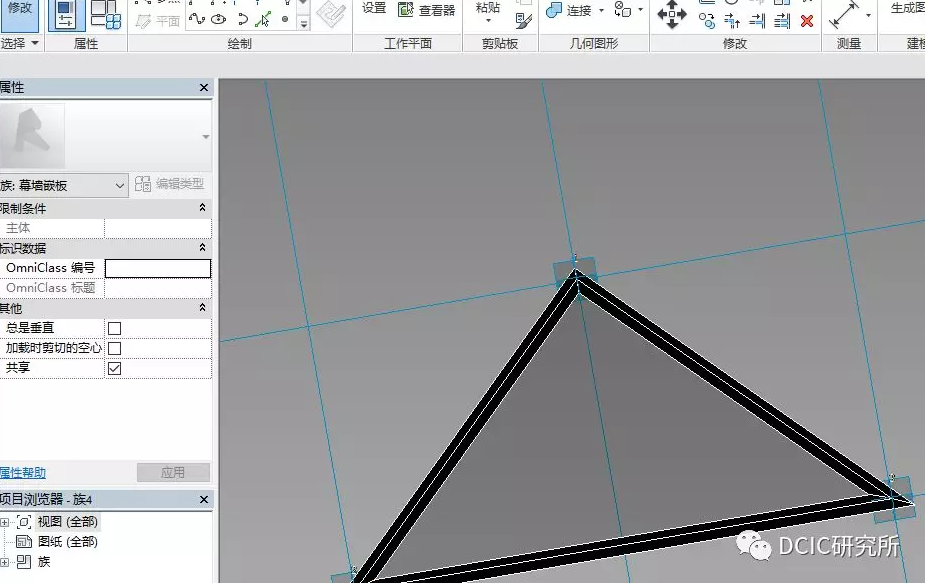
11.选择填充图案,选择刚才创建的族。
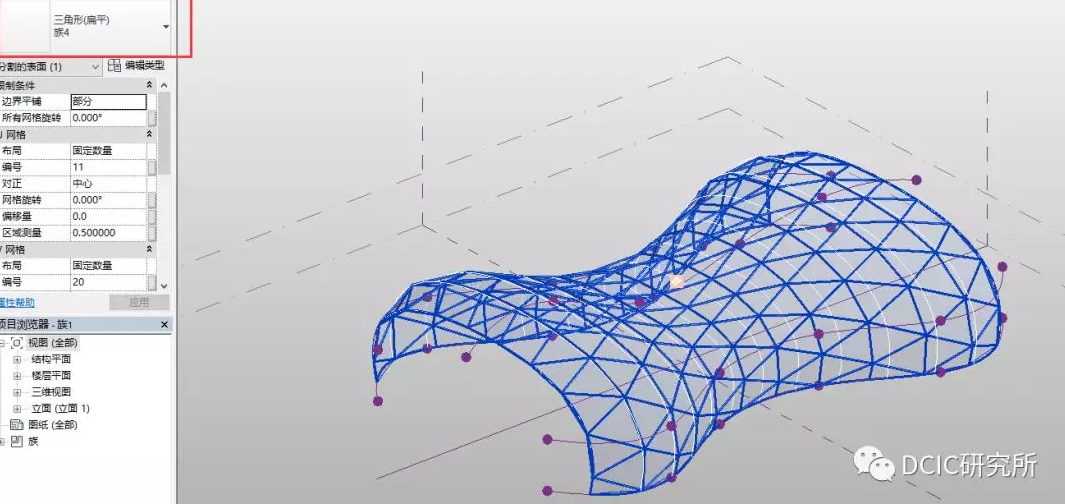
12.载入到项目中进行简单渲染,成果图如下。
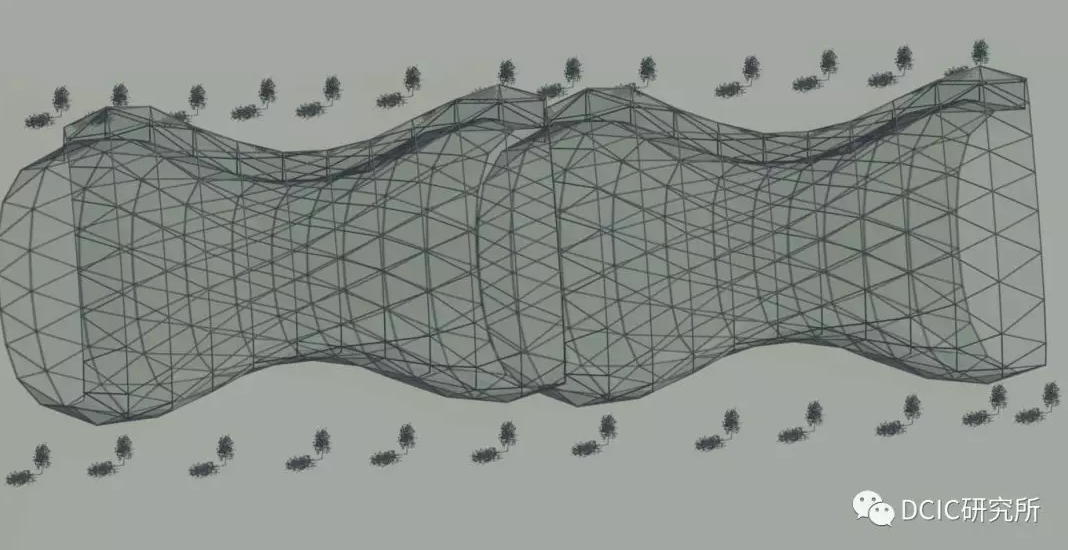
Revit中文网作为国内知名BIM软件培训交流平台,几十万Revit软件爱好者和你一起学习Revit,不仅仅为广大用户提供相关BIM软件下载与相关行业资讯,同时也有部分网络培训与在线培训,欢迎广大用户咨询。
网校包含各类BIM课程320余套,各类学习资源270余种,是目前国内BIM类网校中课程最有深度、涵盖性最广、资源最为齐全的网校。网校课程包含Revit、Dynamo、Lumion、Navisworks、Civil 3D等几十种BIM相关软件的教学课程,专业涵盖土建、机电、装饰、市政、后期、开发等多个领域。
需要更多BIM考试教程或BIM视频教程,可以咨询客服获得更多免费Revit教学视频。
转载请注明来源本文地址:https://www.tuituisoft/blog/11255.html